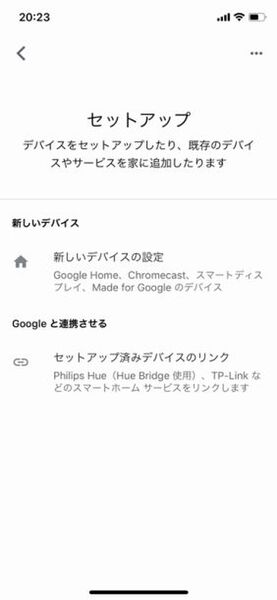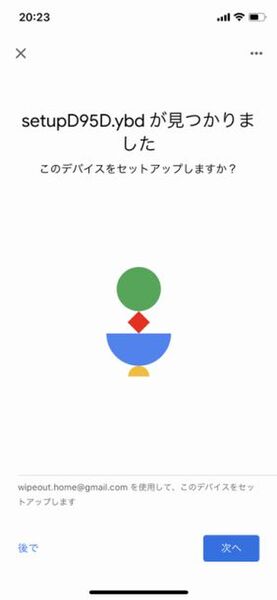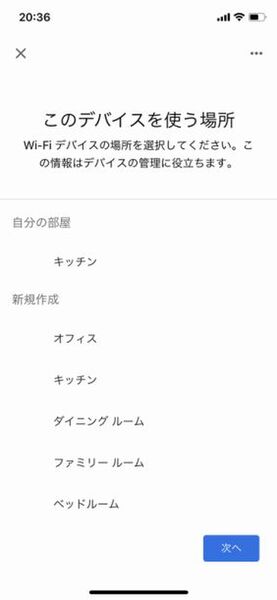設定や管理が楽なメッシュWi-Fi+スマートスピーカーのセット販売
一戸建ての家族みんなでWi-Fiを使うなら「Google Nest Wifi」はオススメ!
2019年12月16日 12時00分更新
6月にNestシリーズの幕開けとなるディスプレー付きのスマートスピーカー「Google Nest Hub」が日本で発売され、11月に新たなNestシリーズが立て続けに3モデル発売されている。これで「Google Home」シリーズはすべてNestシリーズに刷新されたことになる。今回は、刷新された中の1つ「Google Nest Wifi」をレビューしよう。
通信速度と範囲、スピーカーの音質の向上を図ったモデル
Google Nest Wifiをざっくり言うと、「Google Home Wifi」の後継モデルで、「Google Nest Mini」にWi-Fiアクセスポイントを内蔵させ、複数のNest Wifiと連携してメッシュネットワークを構築するもの。Homeに比べて、音質にこだわったスピーカーを内蔵し、通信速度も2倍にするなどの改良が施されている。
「Nest Wifi ルーター」(1万9800円)と「Nest Wifi 拡張ポイント」(1万8150円)の2つの製品を組み合わせて利用するもので、Googleアシスタントに対応したスマートスピーカーとなるのは後者のみ。従来の「Google Home Wifi」もそのまま流用可能だ。
早速、ルーターと拡張ポイントがセットになったモデル(3万1900円)を借りたので、自宅に設置してみた。設定を行なうにはスマホが必要だ。Google Homeアプリをダウンロードして、デバイスの追加を行なう。今回、たまたま筆者はGoogle Nest Hubをもっていたので、すでにアプリをインストールしており、初期設定も済ませていた。
Google Homeアプリは、各種デバイスの追加・設定や利用するユーザーなどを一元管理するもので、Nestシリーズはもちろん、Googleと連携するスマートホームサービスも追加できる。追加したいデバイス、今回の場合はまずルーターの電源を入れて、Google Homeアプリでデバイスの追加を実行すると、自動的に認識されて設定が開始される。
ルーターを設置したら続いて拡張ポイントの設置も行なう。ルーターはGoogleアシスタント機能を有していないので、モデムの近くで特に見せるように設置する必要はないが、拡張ポイントのほうは、Googleアシスタント機能があるので、身近なところに置きたい。
どちらも白い(色名はsnow)樽型のボディーで、アンテナがあるわけでもなく、ルーターにいたってはボタン1つないデザインなので、部屋のデザインを害することなく置けるだろう。拡張ポイントは音楽を聴いたり、「OK Google」と話しかけたりするので、テーブルや棚の上に置いておきたい。
週刊アスキーの最新情報を購読しよう
本記事はアフィリエイトプログラムによる収益を得ている場合があります